Windows updates is belangrijke functionaliteit in Windows. Als Windows update niet instaat is om updates te installeren dan mist u functionaliteit en beveiligingsupdates om Windows stabiel en veilig te houden. U ervaart dan mogelijk gaandeweg steeds meer foutmeldingen in Windows.
Er zijn een hele hoop update foutmelding die zich voor kunnen doen in Windows met betrekking tot het Window update component. Hier een lijst van de meest voorkomende foutmeldingen in Windows update volgens Microsoft.
Foutmelding 0x0xc1900223223, 0x80240034, 0x8007000E, 0x80242006, 0x80244018, 0x80D02002, 0x80246017, 0x80240438, 0x80070070, 0x8007000D, 0x80246008, 0x80096004, en 0x80070020.
Meld u dan aan voor onze nieuwsbrief.
Soms zijn problemen met Windows update simpel op te lossen. Zo is een veelvoorkomend probleem bij het installeren van updates in Windows het te kort aan schijfruimte. Om updates te installeren dient er voldoende schijfruimte beschikbaar te zijn, ongeveer 5GB of meer voor grote updates.
Windows update foutmelding oplossen
Microsoft biedt een aantal standaard oplossingen bij Windows update foutmeldingen. Ik raad u aan om elke oplossing te controleren en te kijken of hiermee de Windows update foutmelding is opgelost.
Na het controleren van deze standaard oplossingen biedt ik u nog een extra geavanceerde oplossing.
Standaardoplossingen voor foutmeldingen met Windows Update
Schijfruimte controleren
Controleer of u nog voldoende schijfruimte heeft om de updates te kunnen installeren. Zoals ik al aangaf is +/- 5GB voldoende voor de meeste updates.
Computer herstarten om de updates te voltooien
Herstart uw Windows computer om te controleren of de update na het herstarten is geïnstalleerd. Soms houdt de ene update de andere op bij het installeren.
Sluit en herstart Windows update
Sluit Windows update en herstart Windows update. Controleer op nieuwe updates en installeer deze updates (indien mogelijk).
Externe hardware loskoppelen
Verwijder alle externe opslag apparaten en schijven, docks en andere hardware die op uw apparaat zijn aangesloten en die niet nodig zijn voor de basisfunctionaliteit. Probeer vervolgens opnieuw Windows update uit te voeren en kijk of dit uw probleem heeft opgelost.
Update drivers
Klik met de rechtermuisknop op de Start knop in Windows. Open Apparaat beheer uit de lijst. Controleer alle apparaten, waar een geel uitroep teken bijstaat, klik erop en klik op Stuurprogramma bijwerken. Installeer de laatste drivers voor het specifieke apparaat.
Oplossingen voor foutmeldingen met Windows Update
Als u alle standaard oplossingen heeft doorlopen en de foutmelding met Windows update is nog niet opgelost, dan kunt u de volgende meer geavanceerde oplossingen uitvoeren.
Windows update probleemoplosser
Microsoft heeft een applicatie ingebouwd in Windows waarmee problemen met Windows update kunnen worden vastgesteld en automatisch worden opgelost.
Als deze Windows update probleemoplosser wordt gestart dan worden alle componenten zoals configuraties en services die betrekking hebben op Windows update gecontroleerd. Als er fouten worden gevonden wordt u geadviseerd een handeling uit te voeren om het probleem op te lossen.
In de Windows zoekbalk type: Windows update. Selecteer “Naar updates zoeken” of “Windows update” uit de resultaten lijst.
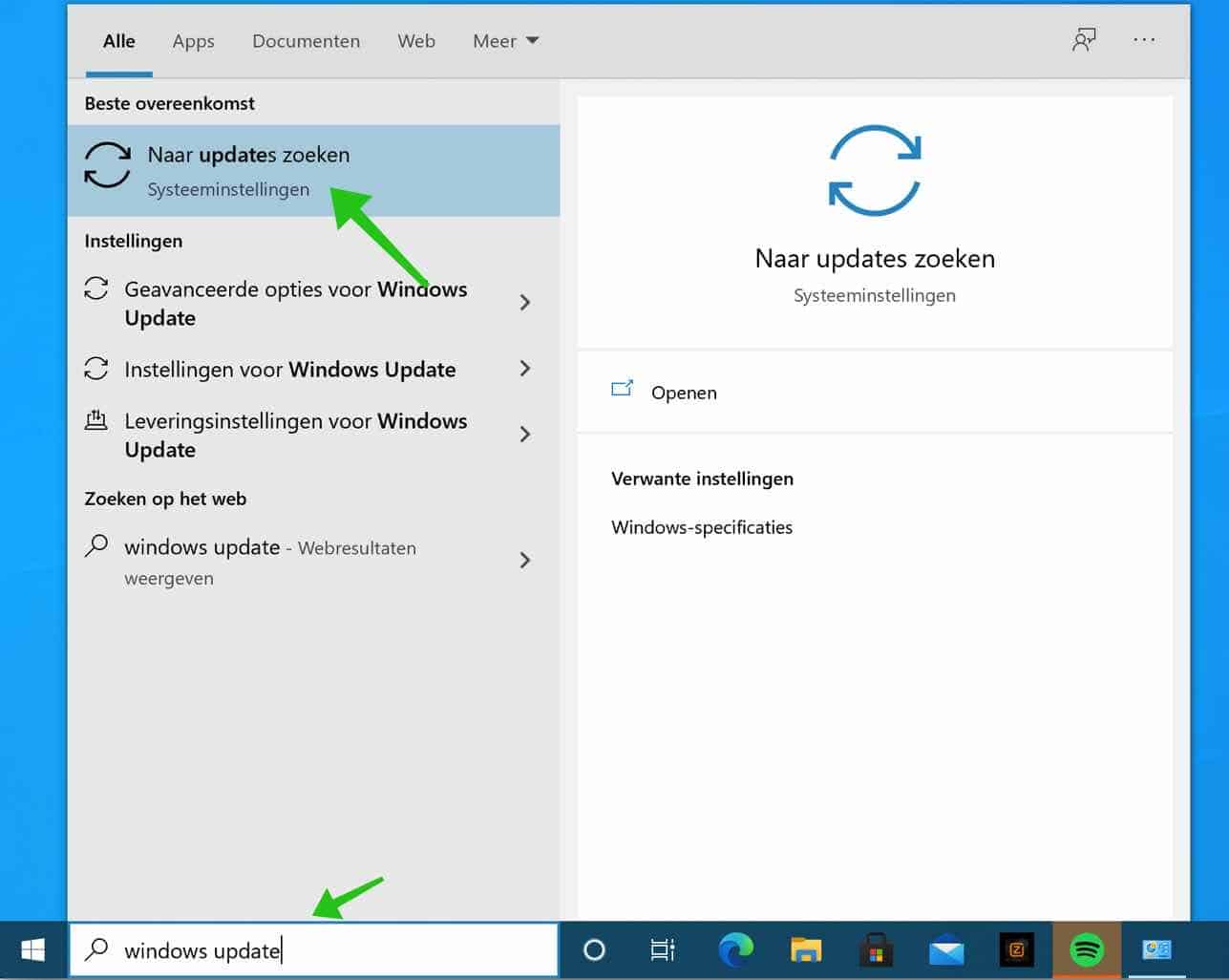
Klik links in het menu op Problemen oplossen.
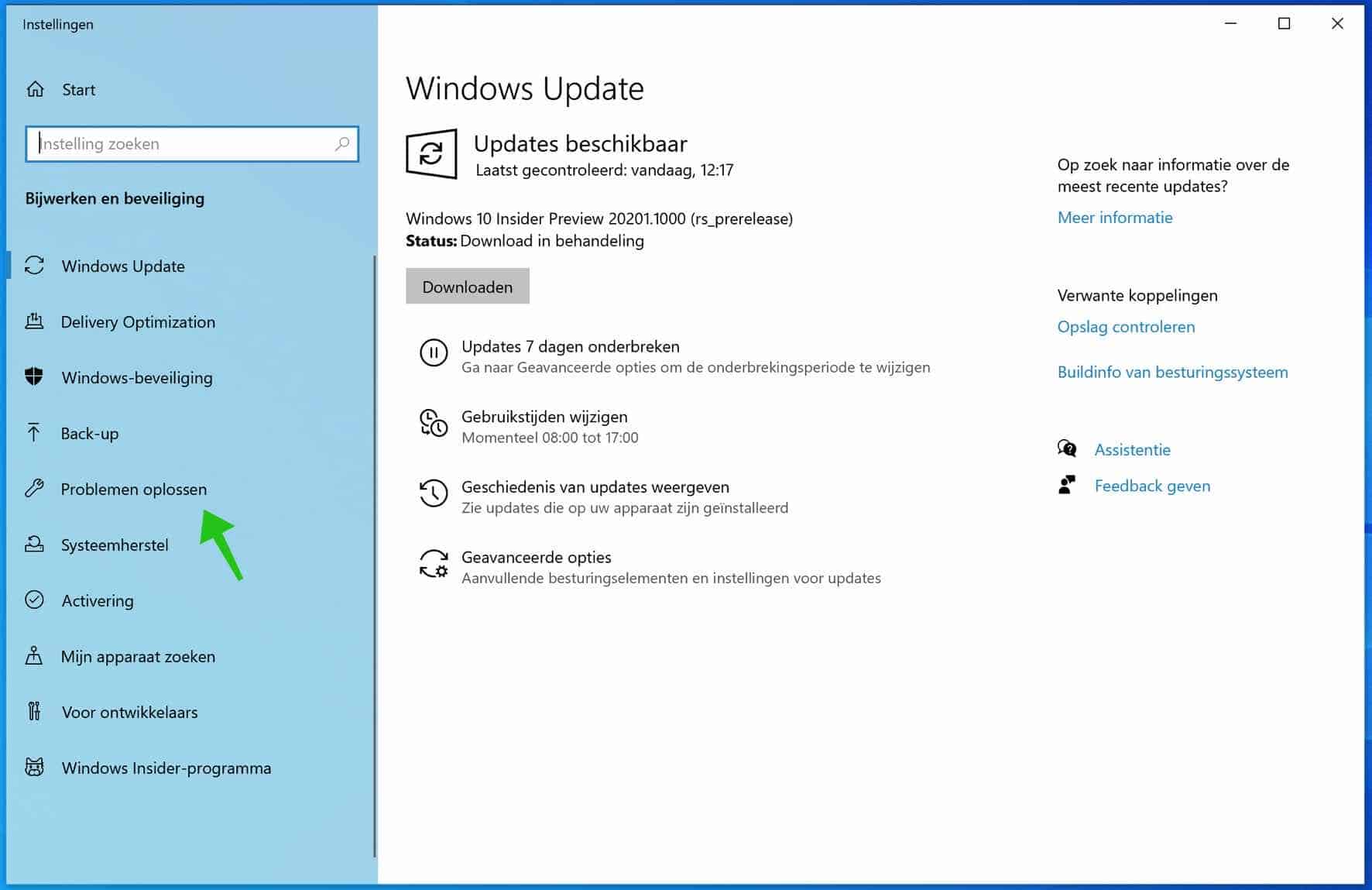
In het menu aanbevolen probleemoplossing klik op de link Extra probleemoplossers
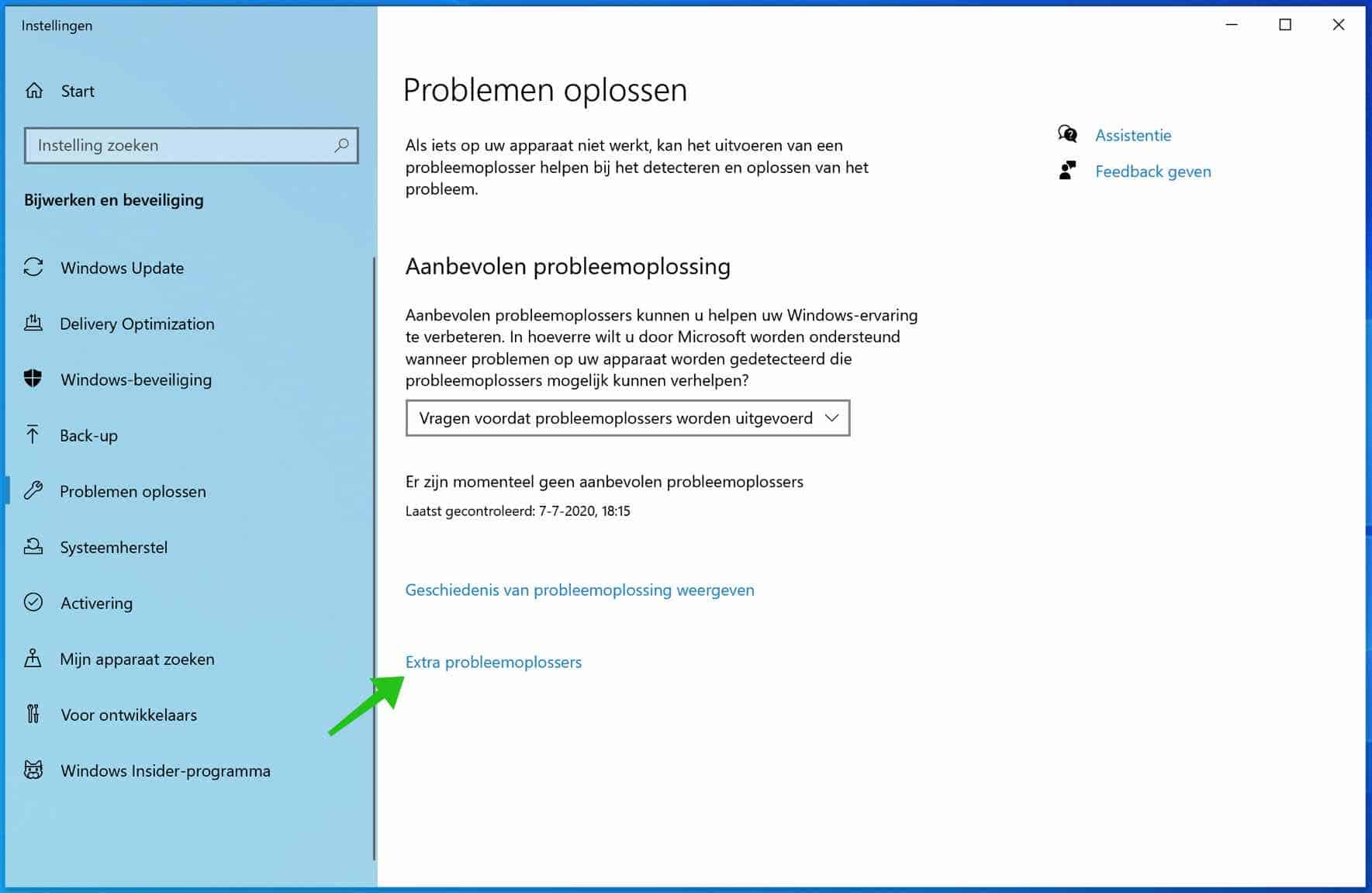
In de Extra probleemoplossers instellingen vind u een Probleemoplosser applicatie. Klik op Probleemoplosser uitvoeren.
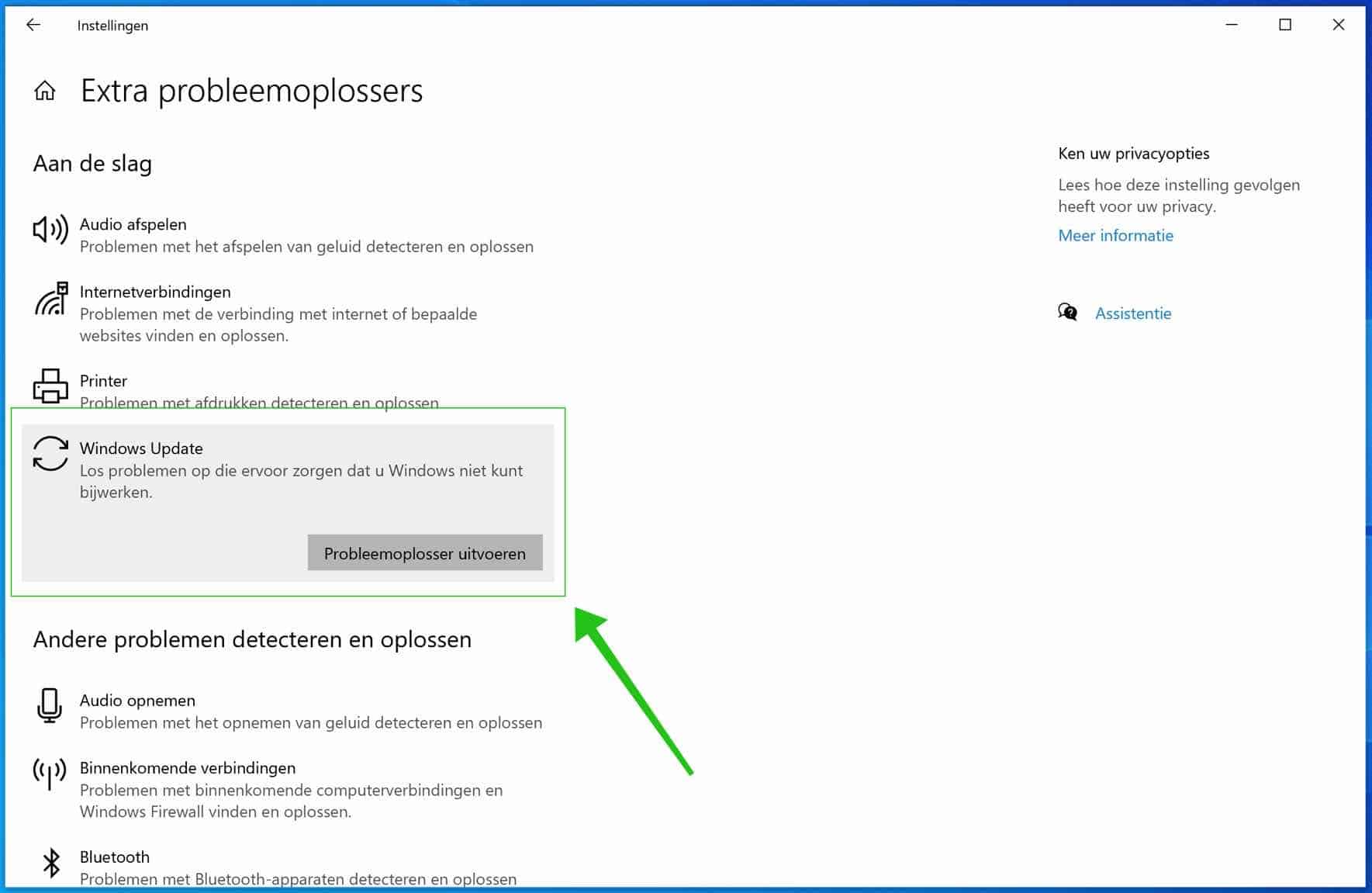
De Windows update probleemoplosser wordt gestart en gaat zoeken naar problemen of foutmelding die zich voordoen bij het starten of zoeken naar Windows updates.
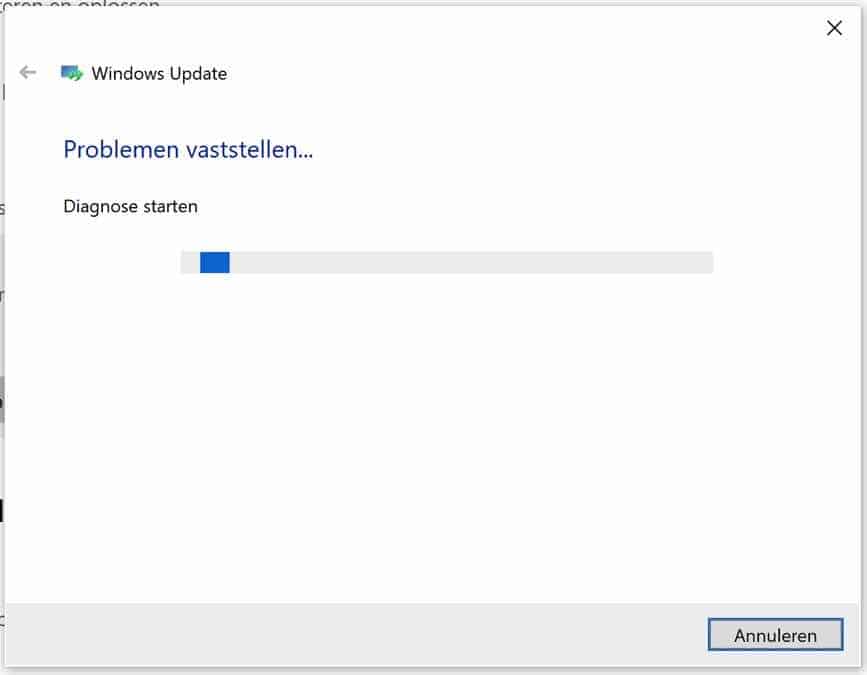
Als er na de diagnose problemen worden gevonden dan kunt u het advies van Microsoft opvolgen om de foutmelding op te lossen.
Windows update probleem nog niet opgelost?
In het volgende artikel: wat te doen als u windows 10 niet kunt updaten vind u een nog uitgebreidere tip om problemen met windows update op te lossen.
Bedankt voor het lezen, succes!

hoe moet ik de apparaat updaten?
Hallo, als ik het goed begrijp wilt u Windows updaten? Dit is hoe u Windows update, zie deze link: https://support.microsoft.com/nl-nl/windows/windows-10-bijwerken-3c5ae7fc-9fb6-9af1-1984-b5e0412c556a
Succes! Groet, Stefan